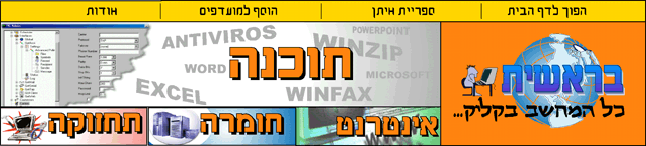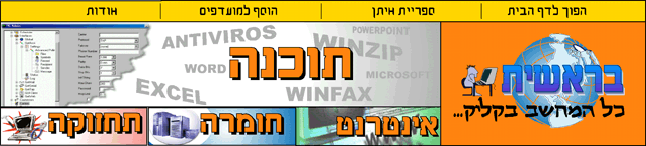לוח הבקרה
מי אחראי כאן על לוח הבקרה?
איפה נמצא בכלל לוח הבקרה? תתחיל בהתחל, ובחר בהגדרות. בחר מתוך התפריט באפשרות לוח
הבקרה. מה קיבלת?
קיבלת חלון ובו סמלים המאפשרים לך לשנות כמעט כל רכיב ב- Windows .
דרך נוספת להגיע ללוח הבקרה... היא דרך המחשב שלי ושם נמצא סמל של לוח הבקרה, לחץ
על סמל זה לחיצה כפולה. מהם הסמלים שבחלון?
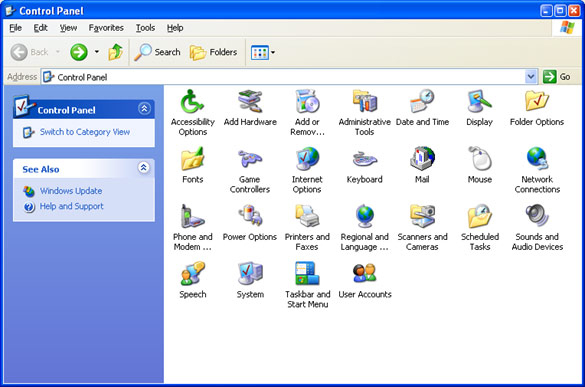
אפשרויות נגישות – אם הינך סובל מקשיי שמיעה/ ראיה/ מתקשה בתיפעול העכבר, לחץ
על סמל זה.
הוספה/ הסרה של תוכניות-
משמש לשלושה דברים:
1) הסרה/התקנה של תוכנות -כשאנו רוצים להסיר תוכנה, אפשרי פשוט למחוק את התיקייה
שלה מהדיסק, אבל אז לא הסרנו את הערכים מקבצי הרישום ואת הרכיבים שבמערכת - וכך
אנחנו מבזבזים מקום בדיסק. לוח הבקרה מאפשר לנו לבצע הסרה מסודרת של התוכנות שמוחקת
את כל מה שצריך.
2) הסרה /התקנה של רכיבי חלונות - כשמתקינים את חלונות, יש לבחור אילו רכיבים אתה
רוצה להוסיף - אבל אפשר לשנות את הבחירה תמיד בעזרת לוח הבקרה הזה. מומלץ מאוד
להסיר רכיבים שאתה לא משתמש בהם, מכיוון שרכיבים אלו תופסים מקום בדיסק. אפשר גם
להוסיף רכיבים שלא התקנו בעבר.
3) יצירת תקליטון הפעלה של חלונות- תקליטון הפעלה של חלונות מכיל מבחר תוכנות
שמסייעות בתיקון המערכת במקרה של נזק רציני. כאשר יש קריסה מוחלטת של חלונות, אפשר
להפעיל את המחשב מהדיסקט הזה והוא מאפשר גם להגיע לכונן הקשיח.
התקנה... לחיצה כפולה על הסמל ולחץ התקנה.
הסרה... לחיצה כפולה על הסמל ותמצא רשימה של התוכנות המותקנות, אם ברצונך להסיר
תוכנה, סמן אותה ולחץ הסרה.
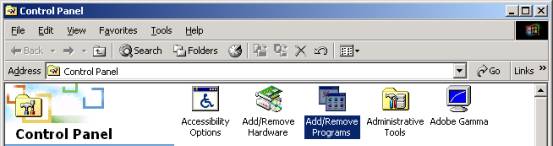
תאריך/שעה – לחיצה כפולה על סמל זה ותוכל לשנות את התאריך / שעה שמוגדרת במחשב.
מה עוד? הוא יכול גם לשנות את הגדרות האזור של המחשב - כלומר, באיזה אזור בעולם אתה
נמצא. בהתאם למידע הזה המחשב מסוגל לשנות את השעה באופן אוטומטי לפי שעון קיץ ושעון
חורף.
אל תשמחו כ"כ מהר…חלונות לא מכיל הגדרות לשינוי השעון בישראל ונצטרך להגדיר את זה
לבד!
תצוגה – לחיצה כפולה על סמל זה תאפשר לך כל מיני אפשרויות:
אנו קובעים איך נראה המסך שלנו ואיך הוא מתפקד. בכל מחשב יש ששה דפים קבועים:
רקע - נקבע שם איזו תבנית/ תמונה נרצה בתור רקע לשלוחן העבודה. המחשב מסוגל
לשים את רוב סוגי התמונות כרקע, ואפשר לבקש את התמונה להיות מוצגת כמו שהיא, מתוחה
על כל גודל המרקע או מסודרת כמו לבנים לאורך ולרוחב על פני כל שטח המרקע.
שומר מסך - מה קורה אם משאירים את המסך זמן רב עם אותה תמונה? הוא עלול
להיצרב עם צללית של אותה תמונה, והפתרון הוא… שומרי המסך.
אתה יכול לבחור לך שומר מסך מבין רבים שחלונות מציע לך. צריך גם
לבחור את זמן ההפעלה של השומר מסך. אפשר להרגע!!!! למסך לוקח כ - 40 שעות להיצרב,
ולכן הגדר את זמן ההפעלה לשעה או שעתיים.
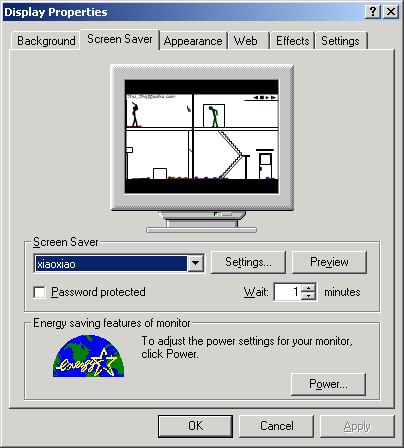
למידע נוסף לחץ כאן
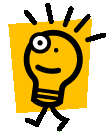
מראה - קביעת הצבעים של החלונות והעצמים על המסך ואת גדלי הגופנים
שהמערכת מציגה. אפשר לבחור אחד מתוך כמה עשרות צירופים מוכנים מראש או לבחור צבעים
לבד. חלק מהצירופים המוכנים מיועדים לבעלי קשיי ראיה.
גופנים – לחיצה כפולה על סמל זה תיתן לך את האופציה להוסיף/
להסיר גופנים מהמחשב שלך.
מה זה גופן? זה בעצם עיצוב של אות למטרות יופי.
חלונות מגיע עם מבחר של כמה עשרות גופנים בעברית ובאנגלית ואפילו
ניתן לייבא עוד גופנים חדשים.
איך עושים זאת?
כשמתקינים תוכנות משרדיות/גרפיות במחשב, מוספים גופנים נוספים
באופן אוטומטי.
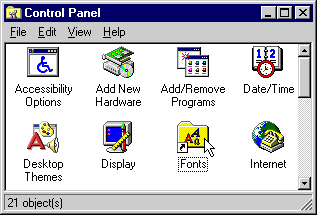
מודמים – לחיצה כפולה על סמל זה , בהנחה שמחובר למחשבך מודם,
תוכל להגדירו, להגדירו מחדש באם אתה מתקשה להפעילו.
לחלונות יש יכולת לזהות מודמים, אבל הרבה מודמים לא מזוהים נכון
והמחשב רואה אותם כמודם "כללי". כדאי להתקין את המודם עם מנהלי התקן מקוריים של
היצרן בכל מקרה שאפשר.
במקרה של תקלות במודם, לוח בקרה זה משמש לבדיקה וניתוח התקלה. דבר
נוסף שחשוב להגדיר בלוח בקרה זה הם הגדרות חיוג.
מדפסות – תוכל לבחור באיזו מדפסת להשתמש ולשנות את ההגדרות
שלה בהתאם.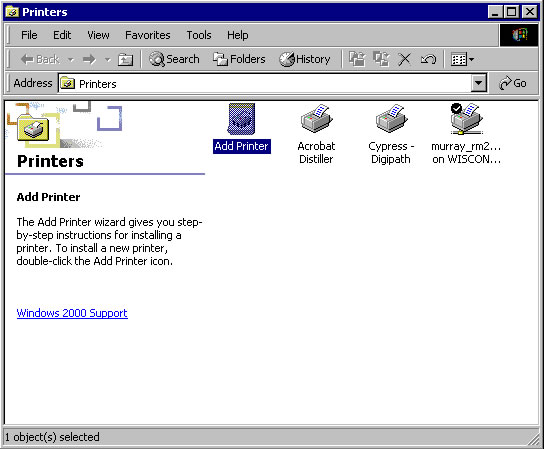
מולטימדיה – תוכל להגדיר את התקני המידי , תמונה, שמע
והתקליטור של המחשב.
עכבר- בחלון זה אנו שולטים על מאפייני העכבר. אפשר לקבוע
אם תנועת העכבר על המסך תהיה מהירה / איטית. ולשמאליים שבנינו… אפשר להחליף בין
כפתורי העכבר. אפשר להחליף את המצביע שעל המסך למשהו אחר מהחץ הלבן ואם יש לנו עכבר
משוכלל יותר, אז אפשר שם גם לקבוע את התכונות שלו.
ג'ויסטיק – לחיצה כפולה על סמל זה ותוכל להגדיר ולכוונן את
הג'ויסטיק.
מקלדת - ניתן לשנות את תגובת לוח המקשים וגם להוסיף תמיכה
בשפות נוספות.
לדוגמא…הרבה עולים חדשים מרוסיה מבקשים להוסיף לחלונות תמיכה
במקלדת רוסית.
ואפשר גם לתמוך במקלדת גרמנית, צרפתית, ספרדית וכו'.
סיסמאות – לחיצה כפולה על סמל זה ולחיצה על שינוי סיסמת
Windows
תוכל למנוע מאחרים שימוש בלתי מורשה במחשב שלך.לאחר שנכנס, נגיע
למסך הבא, המאפשר לנו לשנות את הסיסמאות:
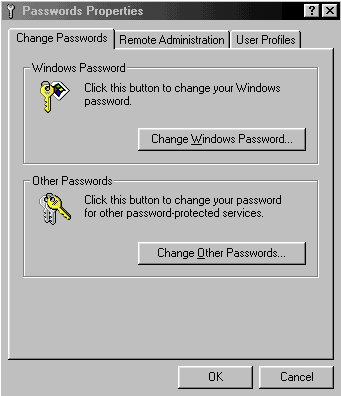
צלילים – כך תוכל לשלוט על הצלילים.
מערכת – תוכל לשנות את ההגדרות של ההתקנים המחוברים למערכת
שלך.
הוספת חומרה חדשה- כשנפתח סמל זה יופעל אשף שנועד לעזור
למחשב לזהות חומרה חדשה. מתי צריך את זה? כשמוסיפים למחשב התקן חומרה ישן יותר, שלא
תוכנן על פי תקן Plug&Play , המחשב לא יזהה אותה לבד - בשביל זה קיים הסמל הזה.
איך זה קורה?
ישנם שני שלבים –
1) המחשב ינסה לזהות חומרה מודרנית (Plug&Play) ואם לא הצליח,
יסרוק את כל משאבי החומרה שלו בניסיון למצוא חומרה ישנה יותר.
2) אם לא הצליח, יתקין את החומרה בצורה ידנית, על ידי בחירה מתוך
רשימה של "משפחות" של התקנים ובחירה מתוך רשימה של התקנים שחלונות מכיר.
כך נראה אשף הוספת החומרה, האשף יסייע לנו צעד אחר צעד
בהוספת חומרה חדשה.
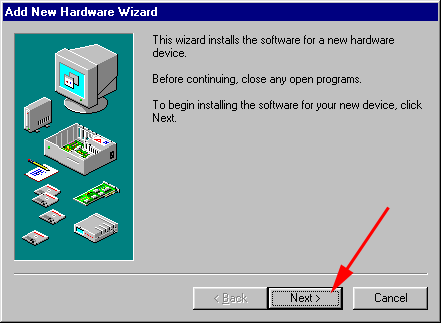
אינטרנט - שמעתם על Active Desktop ? זה מאפשר להציג על
המסך שלנו מידע מגוון מהאינטרנט לכאלו שמחוברים לאינטרנט כל הזמן. איפה הבעיה? זה
מאט את הפעולה בחלונות בצורה משמעותית.
הגדרות - הגדרות שנוגעות לשטח שולחן העבודה וכמות הצבעים
שאנו עובדים איתם.
1) ככל ששטח שולחן העבודה גדול יותר, כך הדברים המופיעים עליו
נראים קטנים יותר ואפשר להכניס יותר דברים עליו. הגדרה זו גם משפיעה על איך מוצגים
אתרי אינטרנט.
2) כמות הצבעים שנבחר תשפיעה על האסתטיות של התמונה שעל המסך -
כמות גדולה יותר של צבעים מאפשרת למחשב להציג תמונות בצורה יותר ריאליסטית.
שני הנתונים הללו (צבעים ושטח) מושפעים מהיכולת של כרטיס המסך
שלנו.
ועכשיו בקצרה... טיפים קטנים בבדיקה ושינוי הגדרות:
איך להגדיר מדפסת ?
חץ התחל, בחר בהגדרות, אח"כ במדפסות ולחץ לחיצה כפולה על הוספת מדפסת.
וכל שנותר לך לעשות זה... לבצע את ההוראות המוצגות על המסך.
איך להדפיס?
דבר ראשון ודא שהמדפסת מופעלת ומוכנה להדפסה. ולחץ על הדפסה.
איך לראות את הרשימה של מסמכים הממתינים להדפסה ?
1. לחץ התחל, בחר בהגדרות ולחץ על מדפסות.
2. לחץ על סמל המדפסת שברצונך לראות. (פירוט עבודות ההדפסה יופיע
על המסך.)
איך לבטל/ להשהות הדפסה של מסמך מסוים?
לחץ על המסמך ולאחר מכן השתמש בפקודות בתפריט מסמך.
איך נשנה את ההגדרות של המדפסת
לחץ התחל, בחר בהגדרות ולחץ מדפסות. לחץ במקש הימני של העכבר על
הסמל של המדפסת בה אתה משתמש ולחץ על מאפיינים.
(ההגדרות שניתנות לשינוי תלויות בסוג המדפסת בה אתה משתמש. )
לחץ על הכרטיסיות השונות להצגת כל האפשרויות שבאפשרותך להגדיר.
איך משנים את התאריך במחשב?
פתח את תיבת הדו-שיח מאפייני תאריך/שעה. בחר במה שברצונך לשנות:
1) אם ברצונך לשנות את החודש, לחץ רשימת החודשים ואח"כ לחץ החודש
הרצוי.
2) אם ברצונך לשנות את השנה, בחר באמצעות החיצים שברשימת השנים או
לחילופין הקלד את השנה הרצויה.
3) אם ברצונך לשנות את היום, בחר ביום הרצוי בלוח השנה.
איך משנים את השעה במחשב ?
פתח את תיבת הדו-שיח מאפייני
תאריך/שעה. תחת שעה, בחר בפריט שברצונך לשנות:
1) אם ברצונך לשנות את השעה, בחר בשעה הרצויה ואח"כ הקטן/הגדל את
השעה באמצעות החיצים.
2) אם ברצונך לשנות את הדקות, בחר את הדקות ואח"כ הקטן/הגדל את
הדקות באמצעות החיצים.
3) אם ברצונך לשנות את השניות, בחר את השניות ואח"כ הקטן/הגדל את
הדקות באמצעות החיצים.
4) אם ברצונך לשנות AM/PM, בחר אותו ואח"כ הקטן/הגדל את הדקות
באמצעות החיצים.
איך מוסיפים גופן חדש למחשב ?
לחץ התחל, בחר בהגדרות, 'לוח הבקרה' ולחץ לחיצה כפולה על גופנים.
עתה, בתפריט קובץ, לחץ על התקנת גופן חדש. לחץ על הכונן ואח"כ על התיקיה המכילה את
הגופנים שברצונך להוסיף. ולסיום, לחץ על הגופן שברצונך להוסיף. אם ברצונך להוסיף
יותר מגופן אחד, הקש על CTRL ללא הרפיה ולחץ בו זמנית על כל אחד מהגופנים הרצויים.
איך מוסיפים פרופיל צבע חדש לצג?
דבר ראשון, פתח את תיבת הדו-שיח מאפייני תצוגה בכרטיסיה
הגדרות. לחץ על לחצן מתקדם ובחר בכרטיסיה ניהול צבעים , ולסיום, לחץ על הוספה תוך
כדי איתור הפרופיל החדש הרצוי.
איך מסירים פרופיל צבע מצג?
דבר ראשון, פתח את תיבת הדו-שיח מאפייני תצוגה בכרטיסיה הגדרות,
עתה , לחץ על לחצן מתקדם ולאחר מכן על הכרטיסיה ניהול צבעים.לחץ על הפרופיל שברצונך
להסיר ולאחר מכן לחץ על הסר.
איך משנים מראה של סמל בשולחן בעבודה?
דבר ראשון, פתח את תיבת הדו-שיח מאפייני תצוגה, עתה, לחץ על
הכרטיסיה אפקטים. ותחת סמלי שולחן עבודה, לחץ על הסמל שברצונך לשנות ולחץ על שינוי
סמל. כדי להשתמש בסמל מקובץ הסמלים המשמש כברירת מחדל, לחץ לחיצה כפולה על סמל
ברשימה סמל נוכחי.
איך משנים את הרקע של שולחן העבודה?
דבר ראשון, פתח את תיבת הדו-שיח מאפייני תצוגה . עתה,תחת
טפט, לחץ על הרקע הרצוי או על תבנית כדי לבחור /לשנות רקע . לחץ על החל כדי לראות
השינויים לפני סגירת תיבת הדו-שיח, ובאם הכל טוב ויפה, לחץ על אישור .
איך הופכים תמונה בדף אינטרנט לטפט שולחן העבודה ?
לחץ על מאפייני תצוגה. בחר בכרטיסיה רקע, לחץ על עיון ולאחר מכן לחץ על מסמך ה-
HTML הרצוי. ולחץ על החל.
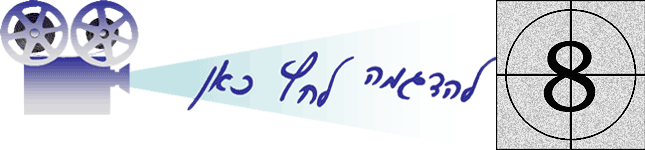
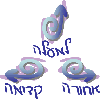
|